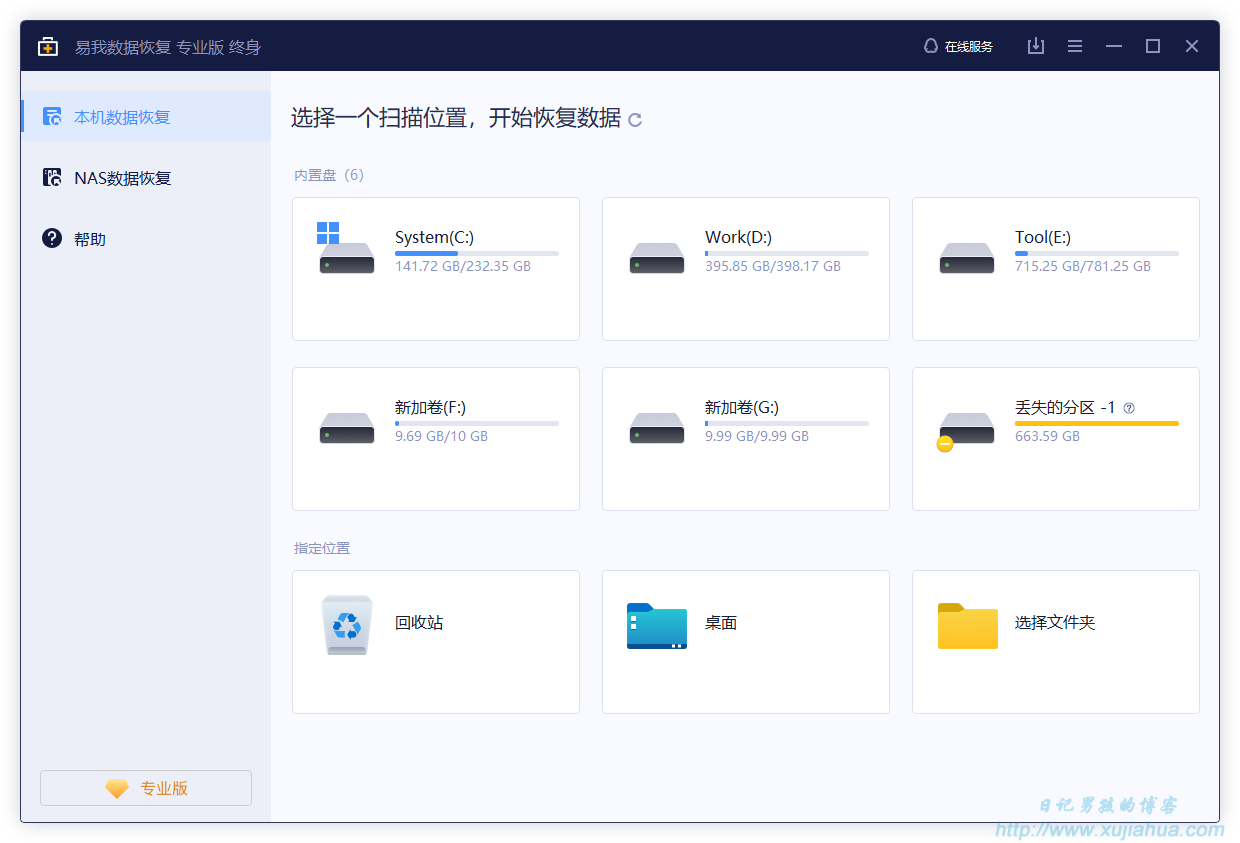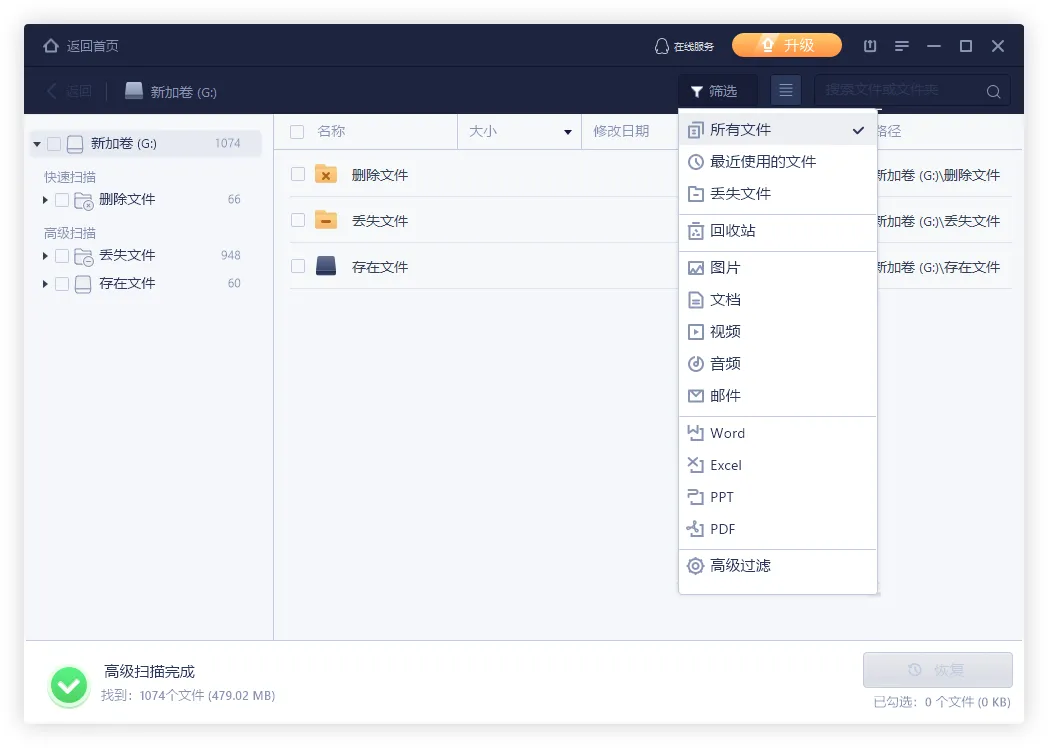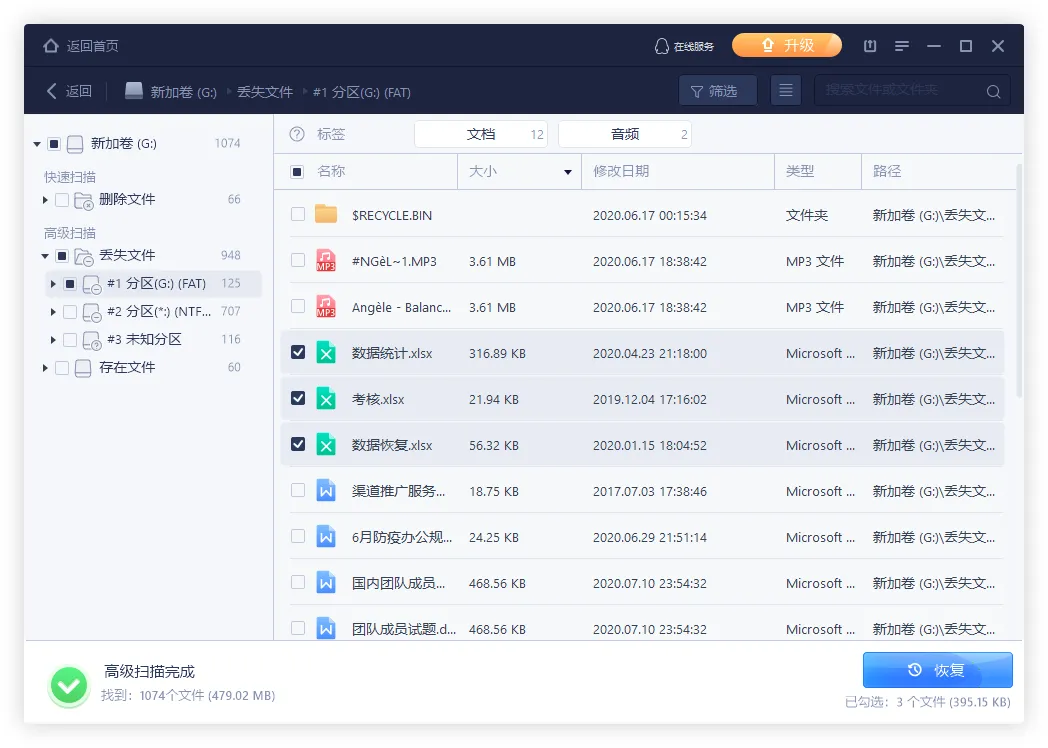日常工作或是学习中,避免不了使用Excel工作表来完成一些工作,当然,我们在使用Excel的时候,也容易出现误删的情况,如果这个Excel工作表是很重要的,必定要将它进行恢复。Excel工作表误删后恢复的方法是什么?本文告诉你详细方法。
首先我们在做Excel的时候,可以养成一个好的习惯,尽量一边做一边保存,这样就不用担心数据未保存丢失或者是误删的情况,毕竟防范于未然是最好的,我们可以在Excel表格中先去这样设置:
1、在电脑上打开WPS,点击左上角的“文件”。
2、下拉菜单中找到“备份与恢复”,接着在弹出的子菜单中选择“备份中心”。
3、在“备份中心”中点击“本地备份设置”,可以根据自己的需求选择“定时备份”或“增量备份”等,这样WPS就会帮我们自动保存表格。有了以上的自动备份,如果再遇到意外情况导致Excel工作表没保存或者是误删,我们就可以在本地备份中找到刚刚做的Excel工作表就可以了。
如果是Excel工作表做好了之后被意外删除了,也没有开启备份,我们就需要使用专业的数据恢复软件来找回Excel工作表了。推荐大家使用易我数据恢复软件,它能够很轻松地找回误删的Excel工作表,只需要扫描-预览-恢复三个步骤,赶紧来看看吧。
软件下载官网地址:https://www.easeus.com.cn/
简单步骤恢复Excel文件:
步骤1. 指定一个位置
首先,启动易我数据恢复后选择一个位置。选择硬盘X:、桌面上或其他地方的特定资料夹,然后点击「扫描」。
步骤2. 扫描资料
扫描过程中,您将看到越来越多的资料在「删除文件」的结果中显示。这是软件找到并显示的部分内容。
步骤3. 预览并恢复
要在大量的扫描结果中快速查找Excel文件,点击顶部区域的「筛选」,选择「文档」。或者,在搜索框中搜寻.xls或.xlsx。选择所需文件,然后点击「恢复」。